
Laptop không kết nối được wifi? Cách sửa hiệu quả nhất
Trong quá trình sử dụng, đôi khi bạn sẽ gặp tình trạng Laptop không kết nối được wifi. Mặc dù đây là một lỗi khá cơ bản và thường gặp, nhưng lỗi này lại gây ra nhiều bất tiện và ảnh hưởng lớn đến quá trình học tập, làm việc của người dùng. Tuy nhiên, đừng quá lo lắng vì bạn có thể dễ dàng khắc phục được tình trạng trên với hướng dẫn chi tiết dưới đây. Mời bạn cùng tham khảo!
Vì sao laptop không kết nối được wifi?
Trước khi đến với cách khắc phục, bạn cần nắm rõ nguyên nhân khiến laptop không kết nối được wifi để có hướng giải quyết phù hợp nhất. Dưới đây là những nguyên nhân thường gặp gây ra tình trạng này:
- Wifi bị tắt hoặc chưa kích hoạt: Có thể bạn đã vô tình tắt Wifi hoặc chưa kích hoạt tính năng wifi trên thiết bị của mình. Bởi lẽ, một số dòng laptop như HP, Dell thường có công tắc bật wifi riêng và có thể là bạn đã tắt đi công tắc này.
- Lỗi từ Driver: Có thể máy tính của bạn vẫn chưa được cài đặt Driver, Driver trên máy tính đã cũ, chạy không ổn định hoặc xảy ra xung đột phần mềm.
- Hệ thống mạng có vấn đề: Lỗi laptop không kết nối được wifi cũng có thể xuất phát từ hệ thống mạng, router wifi có thể bị lỗi hoặc không kết nối được.
- Lỗi từ IP: Máy tính có thể bị trùng IP máy khác trong mạng LAN, hoặc bạn đang sử dụng phần mềm VPN hoặc Fake IP để đổi IP khiến máy tính bị lỗi.
- Virus: Khi laptop bị dính virus, laptop có thể gặp trục trặc và không kết nối được wifi.
- Lỗi cài đặt: Có thể bạn đã vô tình cài đặt hoặc kích hoạt các tùy chỉnh khiến cho máy tính không thể kết nối với wifi.
- Lỗi phần cứng: Card wifi bị hỏng hoặc cáp bị lỏng.
Cách sửa lỗi laptop không kết nối được wifi trên Windows
Dưới đây là 14 cách khắc phục tình trạng laptop gặp lỗi không kết nối được với wifi mà bạn có thể tham khảo:
Kiểm tra bộ phát Wifi
Đầu tiên, khi phát hiện laptop không thể kết nối mạng, bạn cần kiểm tra xem bộ phát Wifi có đang hoạt động bình thường hay không. Nếu có, hãy tiếp tục kiểm tra xem mạng phát bởi wifi đó có ổn định hay không bằng cách truy cập vào mạng wifi bằng thiết bị khác như máy tính bảng, điện thoại, máy tính…

Nếu nguyên nhân gây ra lỗi đến từ bộ modem hay router phát wifi, bạn chỉ cần khởi động lại bộ phát wifi, đồng thời kiểm tra cổng kết nối Ethernet với Router xem đã chắc chắn hay chưa để khắc phục lỗi. Ngoài ra, trong một số trường hợp, lỗi không kết nối wifi còn xuất phát từ việc tín hiệu mạng đang gặp vấn đề. Khi đó, hãy đợi khoảng 1 tiếng sau rồi kết nối lại, nếu vẫn không được thì hãy liên hệ với nhà mạng để được hỗ trợ.
Kiểm tra xem có đang bật chế độ máy bay không hay wifi có bị tắt hay chưa
Nếu lỗi không đến từ bộ phát sóng wifi, bạn hãy tiếp tục kiểm tra xem máy tính đã bật kết nối wifi hay chưa, hay có đang ở chế độ máy bay hay không. Các bước thực hiện sẽ là:
- Bước 1: Bấm vào biểu tượng kết nối Wifi.
- Bước 2: Kiểm tra xem wifi đã bật chưa, hoặc máy có đang ở chế độ máy bay hay không.
Khởi động lại khi laptop không kết nối được wifi
Đôi khi thiết bị đang gặp một số vấn đề bên trong khiến laptop không kết nối được wifi. Lúc này, hãy khởi động lại thiết bị để làm mới Windows để khắc phục những lỗi cơ bản như trên.

Xóa mạng và kết nối lại
Bạn hãy thử xóa mạng wifi và kết nối lại để khắc phục lỗi bằng cách:
- Bước 1: Bấm vào biểu tượng wifi.
- Bước 2: Chọn mạng muốn kết nối lại.
- Bước 3: Click chuột phải và chọn Forget.
- Bước 4: Bấm lại vào mạng muốn kết nối và nhập mật khẩu để kết nối lại.
Quét virus
Như đã đề cập ở trên, tình trạng laptop không kết nối được wifi có thể xuất phát từ việc thiết bị đang bị nhiễm virus. Lúc này, bạn có thể tiến hành quét virus cho máy tính với các bước sau:
- Bước 1: Chọn biểu tượng tìm kiếm.
- Bước 2: Nhập Virus & threat protection, sau đó bấm Enter.
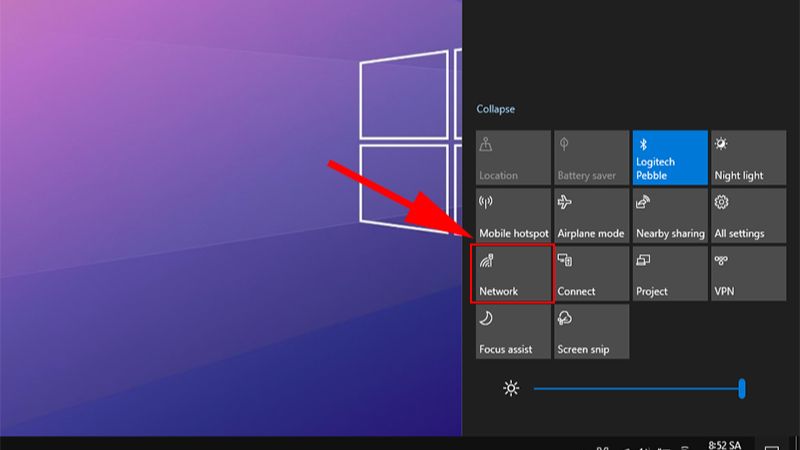
- Bước 3: Click vào Quick scan để tiến hành quét virus nhanh.
Tắt tiết kiệm Pin khi laptop không kết nối được wifi
Đôi khi bạn vô tình bật chế độ tiết kiệm pin khiến máy tính không kết nối vào wifi được, các bước khắc phục có thể là:
- Bước 1: Bấm tổ hợp phím: Windows + R.
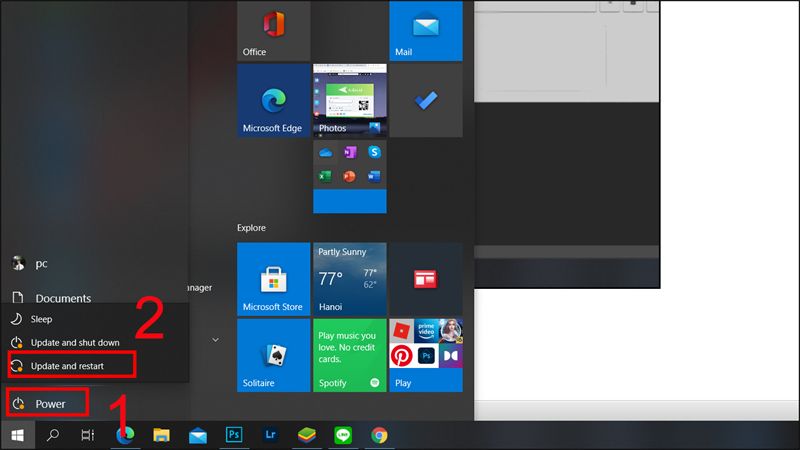
- Bước 2: Chế độ Run sẽ được mở, bây giờ bạn nhập ncpa.cpl rồi nhấn OK.
- Bước 3: Click chuột phải vào Wifi 2 và chọn Properties.
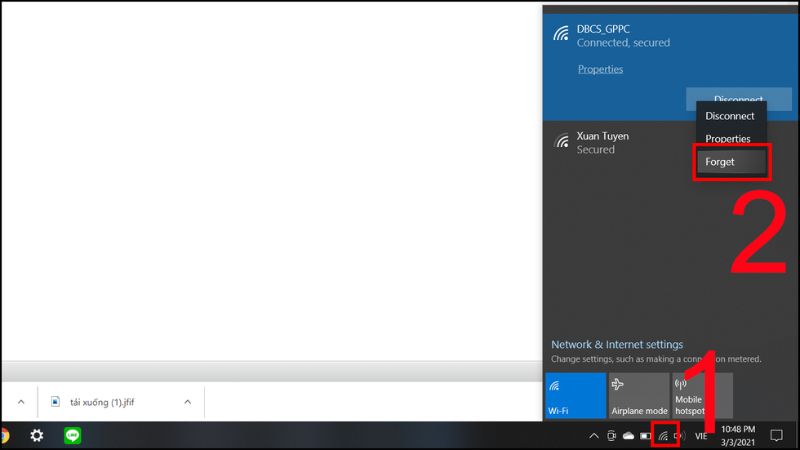
- Bước 4: Tại dòng Client for Microsoft Networks, sau đó bấm vào Configure.
- Bước 5: Bỏ chọn dòng Allow the computer to turn off this device to save power như hình rồi bấm OK để hoàn tất.
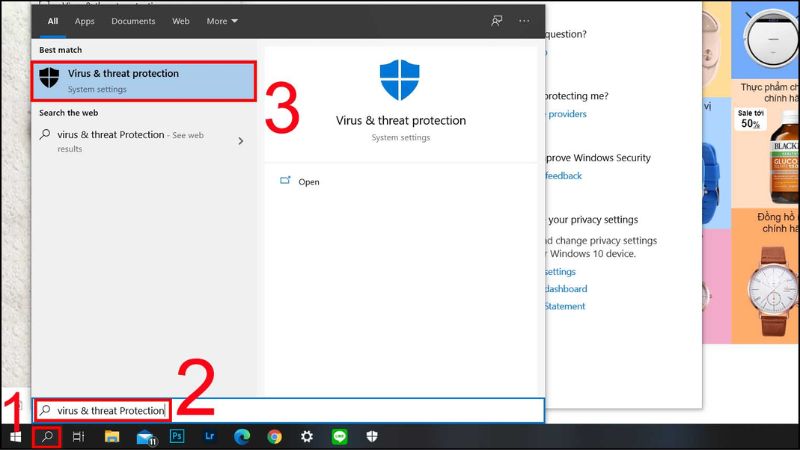
Kiểm tra cài đặt tại Control Panel
Nếu nguyên nhân khiến laptop không kết nối được wifi xuất phát từ một số cài đặt, tùy chỉnh trong laptop, bạn có thể kiểm tra lại Control Panel:
- Bước 1: Gõ Control Panel tại biểu tượng tìm kiếm rồi chọn Open.
- Bước 2: Giao diện mới sẽ hiện lên, bạn chọn Network and Sharing Center rồi tiếp tục click vào Change adapter settings.
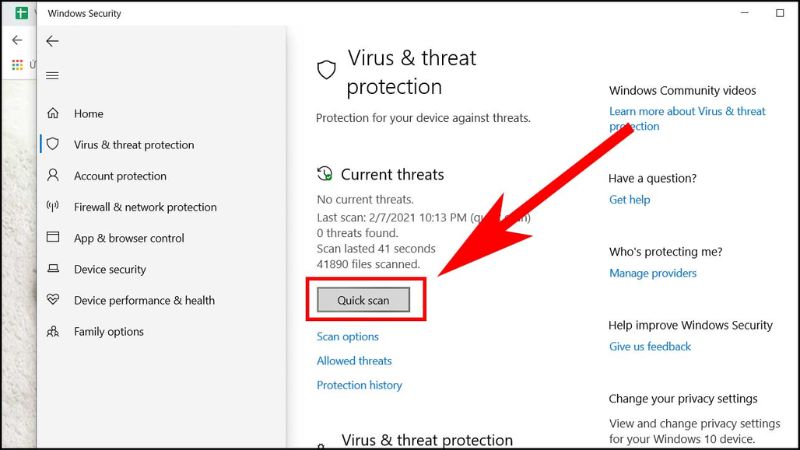
- Bước 3: Tại đây, nếu bạn nhìn thấy biểu tượng Wifi có màu xám thì click chuột phải vào biểu tượng đó rồi chọn Enable là hoàn tất.
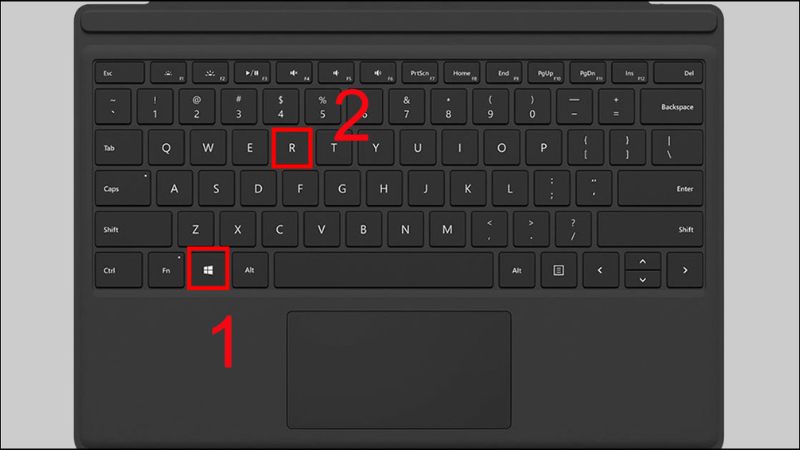
Làm mới địa chỉ IP
Làm mới địa chỉ IP là cách cơ bản để bạn khắc phục lỗi máy tính không kết nối được mạng:
- Bước 1: Nhập cmd tại biểu tượng tìm kiếm rồi bấm Enter để mở.
- Bước 2: Nhập ipconfig /release khi màn hình hiện ra tab mới.
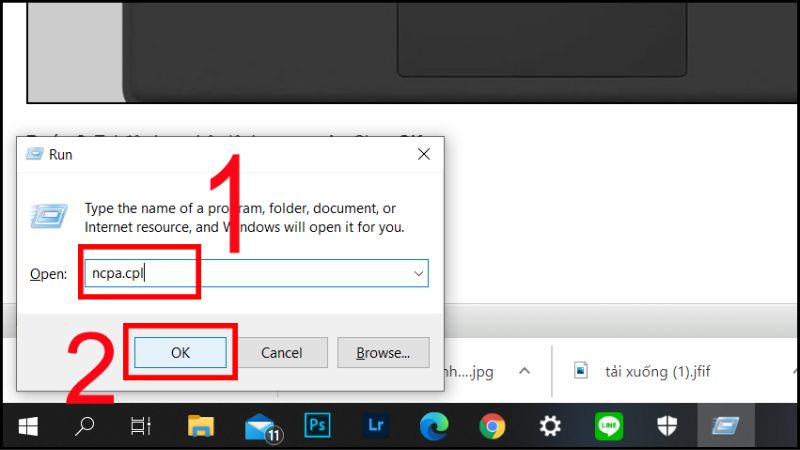
- Bước 3: Tiếp tục nhập lệnh ipconfig /renew.
- Bước 4: Khởi động lại thiết bị để hệ thống máy tính ghi nhận thay đổi IP mới.
Cài lại Windows khi laptop không kết nối được wifi
Nếu đã thử lần lượt từng cách trên nhưng vẫn không khắc phục được lỗi laptop không kết nối được wifi, thì cách tốt nhất là cài lại Windows.
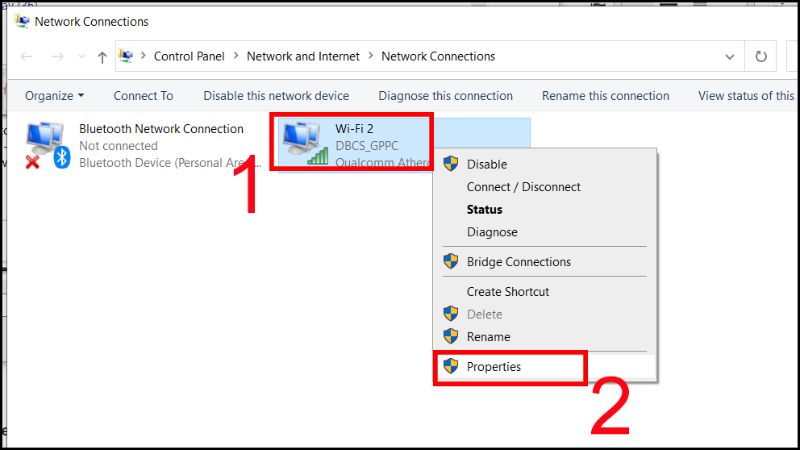
Lưu ý:
- Bạn nên tiến hành sao lưu nội dung quan trọng vào ổ cứng rời trước khi bắt đầu cài lại Windows vì dữ liệu trên máy tính có thể mất hết sau khi cài lại Windows.
- Quá trình cài lại Windows sẽ làm mới toàn bộ cài đặt trong PC - tựa như việc khôi phục cài đặt gốc, nhưng khác ở chỗ là các tệp của bạn vẫn được giữ lại.
Đem thiết bị đi kiểm tra, bảo hành và sửa chữa
Trong trường hợp xấu nhất, phần card wifi trong máy có bạn có thể đã bị lỗi hoặc bị hỏng khiến cho laptop không thể kết nối wifi. Lúc này, bạn nên đem laptop ra đơn vị uy tín để được kiểm tra, thay mới hoặc sửa chữa (nếu cần).
Ngoài ra, bạn cũng có thể cắm USB wifi vào cổng USB trên laptop để kết nối wifi nếu không muốn sửa card wifi.
Cách khắc phục lỗi laptop Macbook không kết nối được wifi
Các cách khắc phục lỗi không kết nối được wifi trên Macbook cũng tương tự với hướng dẫn trên Windows, nhưng phím bấm và các bước thực hiện có thể sẽ khác biệt đôi chút, cụ thể là:
Kiểm tra bộ phát wifi
Giống như Windows, laptop Macbook có thể không kết nối được wifi khi router phát wifi không hoạt động hoặc tín hiệu mạng wifi không ổn định. Lúc này, bạn chỉ cần kiểm tra kết nối bằng cách truy cập wifi bằng các thiết bị khác.
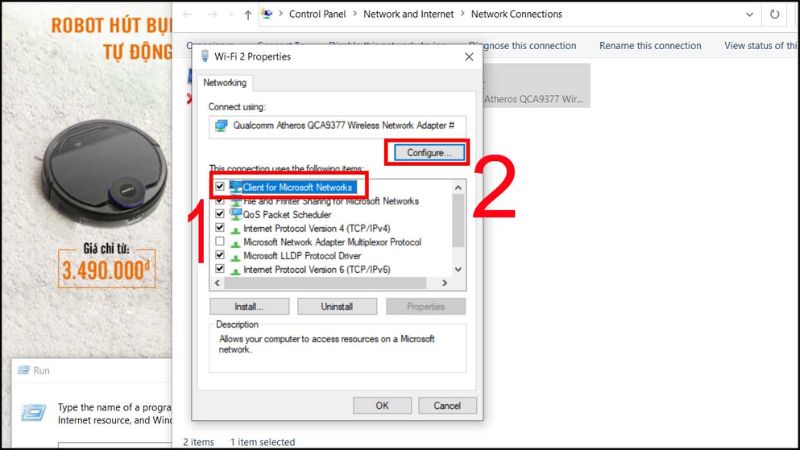
Nếu xác định lỗi xuất phát từ bộ modem hay router, bạn nên khởi động lại bộ phát wifi và kiểm tra cả các đầu cắm để đảm bảo rằng không có bộ phận nào bị lỏng lẻo. Trong trường hợp tín hiệu mạng không ổn định, hãy đợi sau 1 tiếng để kết nối lại hoặc liên hệ với đơn vị cung cấp dịch vụ và nhờ đến sự hỗ trợ từ họ.
Khởi động lại Macbook
Tương tự với Windows, bạn cũng có thể làm mới hệ điều hành bằng cách khởi động lại Macbook. Khi đó, các lỗi vặt như laptop không kết nối được wifi sẽ được khắc phục một cách dễ dàng.
Để khởi động lại laptop Macbook, bạn chọn Menu Apple rồi click vào Restart.
Kiểm tra wifi hoặc xóa wifi để kết nối lại
Hãy quan sát biểu tượng wifi để nhận biết máy tính Macbook đã bật wifi hay chưa và liệu máy tính có kết nối thành công với mạng wifi hay không. Nếu chưa, bạn có thể xóa wifi và khởi động lại bằng cách:
- Bước 1: Chọn biểu tượng wifi, sau đó bấm vào Network Preferences.
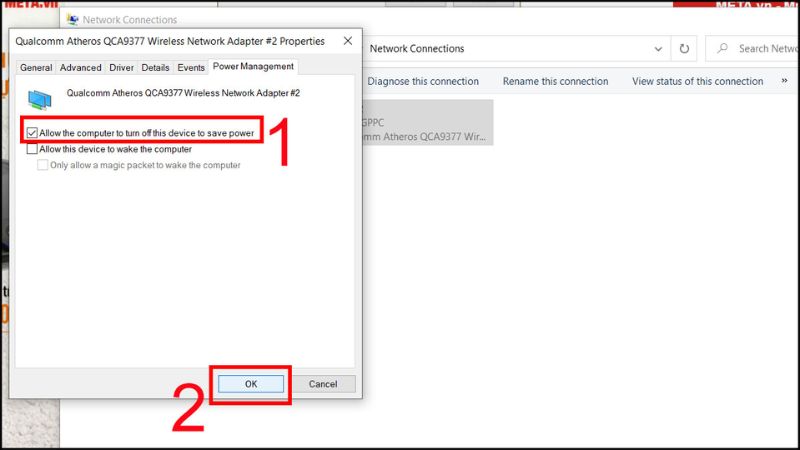
- Bước 2: Chọn Advanced tại cửa sổ mới hiển thị để xem danh sách các mạng wifi bạn đã từng kết nối trên thiết bị đó.
- Bước 3: Bấm vào mạng wifi bạn muốn xóa rồi click vào dấu “-” để xóa wifi.
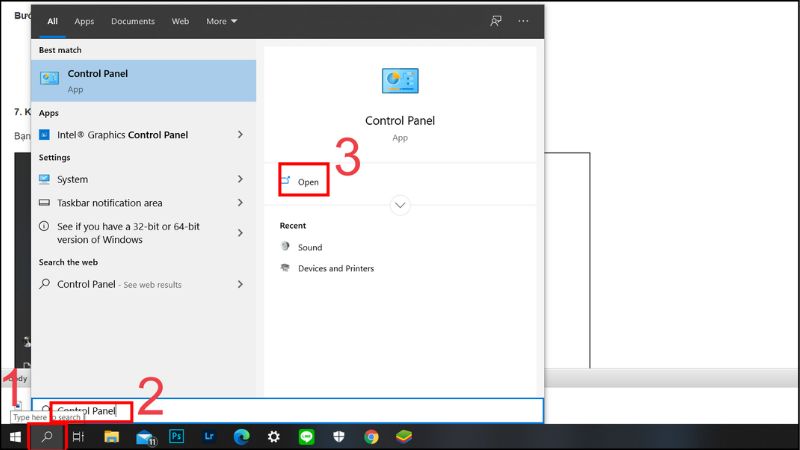
- Bước 4: Bấm lại vào mạng đó và nhập mật khẩu để kết nối lại.
Làm mới địa chỉ IP
Để làm mới địa chỉ IP, bạn cần thực hiện theo hướng dẫn sau:
- Bước 1: Vào Menu Apple và chọn System Prefere.
- Bước 2: Bấm vào Network, sau đó chọn Advanced.
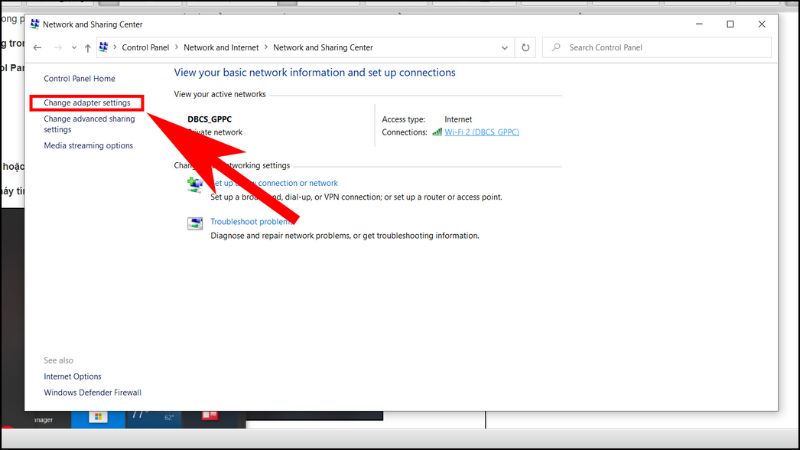
- Bước 3: Chọn Renew DHCP Lease tại tab TCP/IP để làm mới địa chỉ IP.
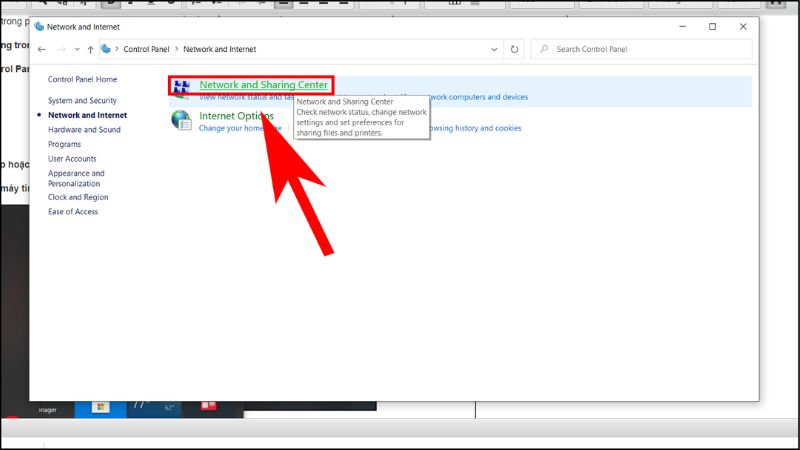
Một số lưu ý cần biết để kết nối wifi trên laptop luôn ổn định
Bên cạnh lỗi laptop không kết nối được wifi, tín hiệu mạng kém cũng là một vấn đề thường gặp khiến người dùng cảm thấy khó chịu. Để kết nối wifi trên laptop luôn ổn định, bạn có thể tham khảo một số lưu ý sau:
Quan tâm đến vị trí đặt router
Router nên được đặt tại vị trí trên cao, nơi thông thoáng và không bị các đồ vật trong nhà cản trở. Đồng thời, bạn không nên đặt router wifi ở gần gương, các thiết bị băng tần 2.4GHz và các loại điện thoại không dây để tránh gây nhiễu wifi.
Di chuyển đến vị trí gần điểm phát wifi
Nếu bạn đang sử dụng wifi công cộng, cách tốt nhất là hãy di chuyển đến vị trí gần nhất với điểm phát wifi để tránh tình trạng wifi giật lag, bị chậm hay không thể kết nối được.
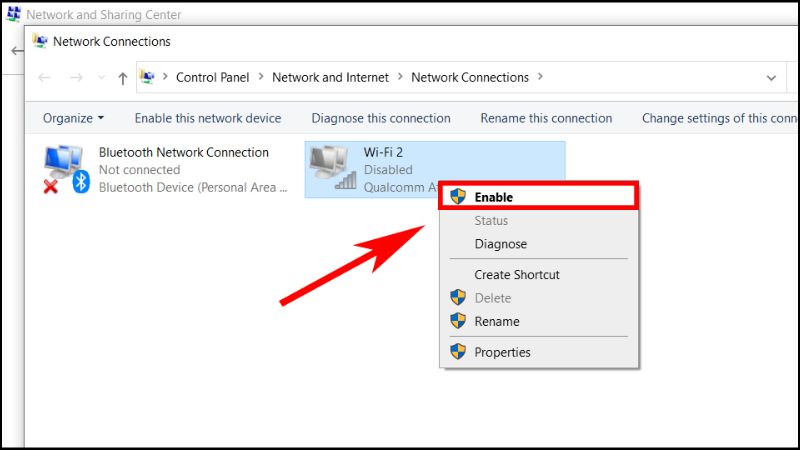
Đến khu vực ít người sử dụng wifi
Wifi có thể bị yếu, thậm chí giật lag nếu có quá nhiều thiết bị kết nối cùng lúc. Vậy nên, nếu cần làm việc, học tập với trong một môi trường có tốc độ mạng nhanh chóng, ổn định nhất, bạn nên đến những khu vực có ít người sử dụng wifi (quán cafe vắng vẻ chẳng hạn).
Như vậy, bài viết trên đã giúp cung cấp hướng dẫn chi tiết cách khắc phục lỗi laptop không kết nối được wifi. Nhìn chung, đây chỉ là một lỗi cơ bản và bạn có thể dễ dàng giải quyết được. Tuy nhiên, nếu vẫn không sửa được lỗi sau khi đã thử tất cả các cách trên, tốt nhất là bạn nên đưa thiết bị của mình đến trung tâm sửa chữa uy tín để được hỗ trợ.
Xem thêm:
- Cách kiểm tra tốc độ mạng, WiFi mới nhất
- Cách xem lại mật khẩu Wifi trên điện thoại
Link nội dung: https://myphamsakura.edu.vn/laptop-khong-ket-noi-wifi-a44653.html